|

Percorreremo alcune delle innumerevoli potenzialità offerte da Color Efex Pro 4 utilizzato come plug-in sotto Photoshop. Ricordiamo che Color Efex Pro 4 può operare come plug-in per Adobe Photoshop, per Adobe Lightroom ma anche con Apple Aperture e, nella versione Complete, offre una estesa gamma di 55 filtri creativi modulabili in una infinità di soluzioni. Color Efex Pro resta invece in versione 3 per quanto concerne l’interfacciamento a 64 bit con Nikon Capture NX2. Per questa occasione ho selezionato le tre immagini rappresentate di seguito in versione finale: due glamour ed un paesaggio nelle quali ho previsto l’utilizzo solo di alcuni filtri ed in particolare i seguenti creativi: Colorize, Detail extractor, Fog, Vignette lens, Dynamic Skin Softener, Pro Contrast, Foliage e Bleach Bypass. Partiremo dal RAW/NEF originale per arrivare, passo dopo passo, al risultato finale.
 PRIMA IMMAGINE PRIMA IMMAGINE
Come prima immagine da valorizzare ho scelto questa di paesaggio notturno, scattata a Torino in una delle tante sere che ci ha visti sommersi dalla neve di questo straordinario inverno; armato di treppiedi e doposci mi sono avventurato nel parco del Valentino nella speranza di immortalare qualche momento unico, e così è stato. In quell’ambiente surreale creato dall’abbondante nevicata ho realizzato alcune immagini a mio avviso significative, ed una di queste e proprio quella che ora vado a presentare.
Per i curiosi di dati tecnici posso ricordare questa immagine scattata a mano libera pur essendo un notturno. Perché a mano libera dovendo così aumentare la sensibilità ISO a scapito del rumore? Come potete ben vedere, questa foto rappresenta alcune imbarcazioni ormeggiate ai bordi del fiume Po. Benché apparentemente immobili, oscillavano a causa del lento scorrere del fiume generando un non troppo impercettibile effetto mosso. Sono quindi stato costretto a non utilizzare il treppiedi aumentando gli ISO in ripresa e procedere a mano libera con un tempo di posa veloce. Lo scatto RAW/NEF ha subito un primo passaggio di sviluppo, scelta Picture Control e correzione attraverso Nikon Capture NX2.
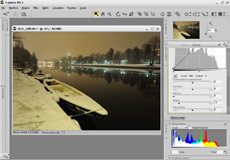 |
|
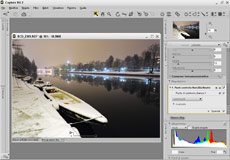 |
Come evidente, il file si presenta con dominanti calde causate dalla tipologia di illuminazione artificiale, quindi ho ricercato il colore bianco della neve utilizzando il punto controllo del bianco posizionato come da immagine. Dopo alcune altre micro regolazioni quali contrasto ed esposizione, ho passato l’immagine a Photoshop.
Filtro Colorize
L’idea di base era di trattare questa fotografia in modo che il risultato finale potesse trasmettere una sensazione di freddo e di solitudine.
Dopo averlo aperto in Photoshop quindi lanciato Color Efex Pro 4, la mia scelta è caduta sul filtro colorize. Ho quindi selezionato un colore freddo attraverso la tabella dei colori ed il metodo di fusione, successivamente, attraverso cursori di regolazione, ho fatto in modo che l’immagine apparisse quasi come un bianco e nero virato.
Filtro Detail Extractor
Il passo successivo era quello di far emergere il più possibile tutti i vari dettagli della scena quindi sempre utilizzando Color Efex Pro 4 sono andato ad utilizzare il filtro detail extractor che ha messo in evidenza una gamma di dettagli che si erano persi durante le prime lavorazioni.
Dopo aver trovato le giuste regolazioni sempre attraverso i vari cursori presenti per ogni filtro sulla parte alta/destra della schermata, sono tornato a Photoshop.
 
Nasceva ora un problema, a causa degli estremizzati ISO utilizzati durante la fase di ripresa; il filtro detail extractor mi aveva ovviamente aumentato la percezione del rumore, non fastidioso sugli alberi barche e dettagli ma sicuramente poco piacevole a vedersi su zone uniformi senza trame come cielo e acqua. Aggiungendo una maschera di livello a quest’ultimo passaggio, sono andato a eliminare l’effetto del filtro dalle parti omogenee quali cielo ed acqua. Fatto ciò ho unito i vari livelli lasciandoli però visibili tenendo premuto “ALT” e poi selezionando “UNISCI VISIBILI” e sono passato alla fase successiva della lavorazione. Per i puristi del workflow ideale mi è d’obbligo ricordare che casi come questi si potranno meglio gestire utilizzando il software Dfine prima delle fasi di ritocco creativo.
Filtro Fog
Nell’intento di dare sempre di più drammaticità a questa mia immagine, ho deciso di utilizzare un ulteriore filtro; il filtro fog.
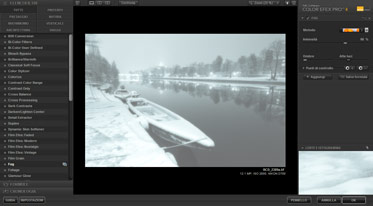 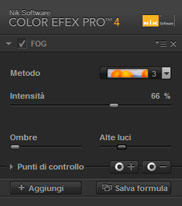
Come per i filtri usati in precedenza ho richiamato Color Efex Pro 4 e sono andato a selezionare il nuovo filtro fog e, utilizzando una delle svariare modalità di fusione, ho ottenuto la base desiderata. L’immagine così ottenuta però era quella di una scena fin troppo ovattata, e la mia intenzione era quella di ammorbidire solo la parte opposta della sponda. Ho quindi come per il filtro detail extractor, aggiunto a quest’ultimo livello un ulteriore maschera di livello e sono andato ad eliminare tutto quell’effetto nebbia in eccesso, lasciandolo visibile solo nei pressi dello sfondo e della sponda opposta.
 
Filtro Vignette: Lens
Siamo alle battute finali, l’immagine fin qui ottenuta ha raggiunto l’effetto che volevo, ma mancava ancora a mio avviso qualcosa, cosa? Una lavorazione ulteriore che facesse concentrare l’attenzione dell’osservatore nel centro dell’immagine.
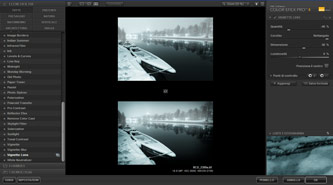 
Ho richiamato quindi Color Efex Pro 4 da Photoshop ed ho selezionato il filtro vignette lens. Questo filtro ha la caratteristica di emulare ed accentuare la caratteristica caduta di luce ai bordi degli obiettivi. Come nei precedenti passaggi di filtratura ho selezionato il grado d’effetto ricercato agendo sempre sulle svariate micro regolazioni presenti su ogni singolo filtro.
|







